Wanneer we iets op internet onderzoeken, wijbewaar de gerelateerde informatie voor later gebruik. Wat we meestal doen, is de tekst kopiëren, een leeg Kladblok-bestand openen, de tekst daar plakken en opslaan. Als u informatie uit verschillende bronnen probeert op te slaan, zal het opslaan van alle bronnen in één bestand u niet alleen verwarren, maar het ook moeilijk maken om de informatie te ordenen. Om verwarring te voorkomen, kunt u het gekopieerde fragment in een ander tekstbestand opslaan en elk bestand dienovereenkomstig hernoemen, maar dat kan veel van uw kostbare tijd verspillen. Op tekst gebaseerde gegevens zijn niet het enige dat u moet onderzoeken tijdens het uitvoeren van een project. Vandaag hebben we een applicatie voor je genaamd PasteAsFile, waarmee u alle gerelateerde tekst of afbeeldingen kunt plakkenitem van het Windows Klembord rechtstreeks in een bestand. U hoeft geen enkel leeg bestand te maken voordat u de inhoud van het klembord plakt. Met PasteAsFile hoeft u het bestand niet langer te openen om het vereiste item erin te plakken. Kopieer het item (tekst / afbeelding) naar het Windows-klembord, klik met de rechtermuisknop op het bestand waarin u het gekopieerde fragment wilt invoegen en klik op Plakken als bestand.
Na installatie wordt de applicatie geïntegreerdin het contextmenu van Windows Explorer en hiermee kunt u tekst en afbeeldingen rechtstreeks in bestanden plakken zonder ze handmatig te hoeven openen. De ondersteunde formaten voor tekstbestanden omvatten TXT, RTF, DOC, HTML, PHP en vele andere formaten die met tekst omgaan, terwijl de ondersteunde beeldbestandsformaten JPG, PNG, BMP, GIF, TIF, TGA en PCX zijn. Standaard is het TXT-formaat geselecteerd voor tekstbestanden en PNG is geselecteerd voor het opslaan van afbeeldingen. U kunt elk ander formaat van uw keuze in het gegeven veld invoeren. Dit elimineert de noodzaak om het formaat van het bestand te wijzigen nadat het is opgeslagen. Het bestand wordt gemaakt op dezelfde locatie als waar u het contextmenu opent. Als u bijvoorbeeld met de rechtermuisknop op uw bureaublad klikt en PasteAsFile selecteert, wordt het bureaublad geselecteerd als de standaardmap van dat bestand.
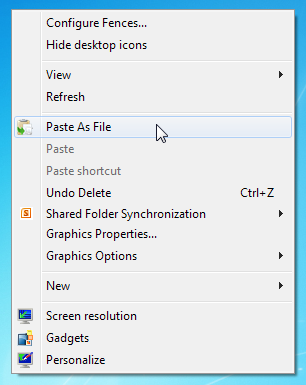
Na het klikken verschijnt er een dialoogvenster waarin u de bestandsnaam en de extensie kunt wijzigen. U kunt ook een andere locatie voor het bestand kiezen door op het bestand Locatie kiezen te klikken.
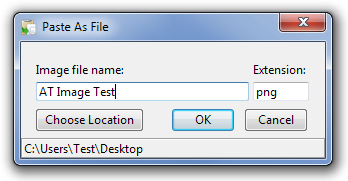
PasteAsFile werkt op zowel 32-bit als 64-bit versies van Windows XP, Windows Vista, Windows 7 en Windows 8. Testen werd uitgevoerd op Windows 7 64-bit editie.
PasteAsFile downloaden













Comments